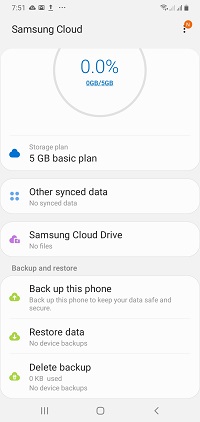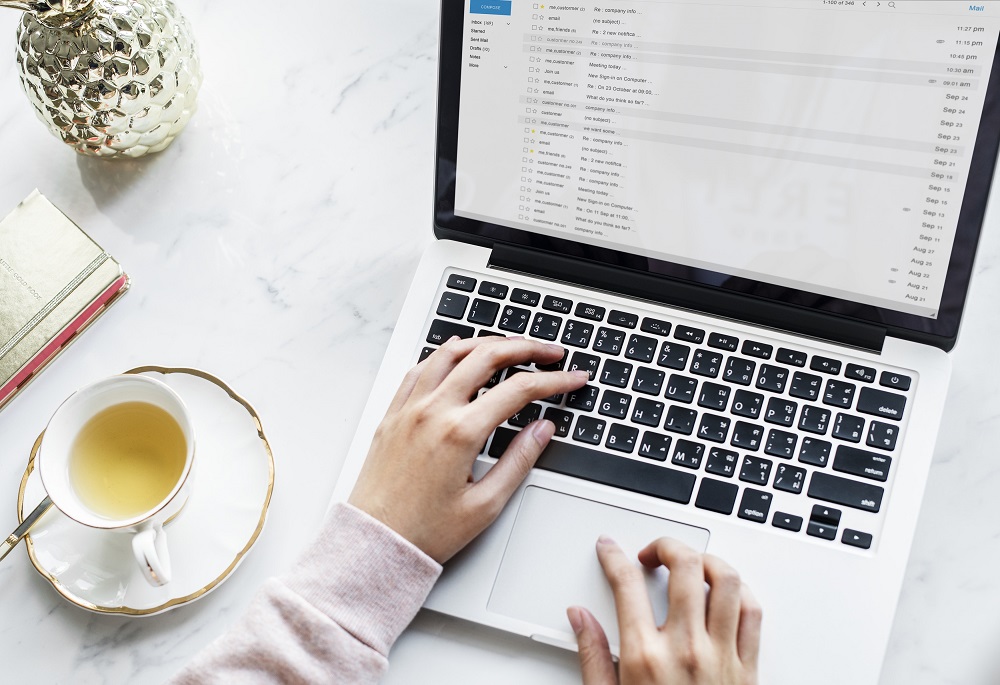Bir Samsung mobil cihazı kullanıyorsanız, dosyaları Samsung Cloud ile çevrimiçi olarak depolayabilirsiniz. Kullanışlı bir depolama seçeneğidir, ancak bazen dosyalarınızın kopyalarının internette dolaşmasını istemezsiniz.

Bu makalede, Samsung Cloud'dan ve hatta Cloud hesabının kendisinden nasıl dosya sileceğinizi göstereceğiz.
Samsung Bulut Nedir?
Samsung Cloud, Samsung markasının tescilli Bulut depolama hizmetidir. Yalnızca cep telefonlarının değil, diğer cihazlarının da dosyalarını depolar. Hesap belirli bir cihaza bağlı değildir ve birçok cihaz tek bir hesabı paylaşabilir. Bu, aralarında dosya paylaşımına izin verir.
Buluttaki Dosyaları Silme
Buluttaki dosyaları silmek için aşağıdakileri yapabilirsiniz:
- Yukarı kaydırın ve telefonunuzdaki Ayarlar'a dokunun.
- Menüde Hesaplar ve Yedekleme'yi bulun ve üzerine dokunun.
- Samsung Cloud'a dokunun. Bu, Samsung Cloud menüsünü açacaktır. Oturum açma kimlik bilgilerini girmeniz gerekebileceğini unutmayın.
- Samsung Cloud Drive'a dokunun.
- Halihazırda Bulutta bulunan dosyaların bir listesi gösterilecektir. Silmek istediğiniz bir dosyaya basılı tutun. Bir dosya kontrol edildikten sonra, aynı anda silmek için birden fazla dosyaya dokunabilirsiniz.
- Sil'e tıklayın.
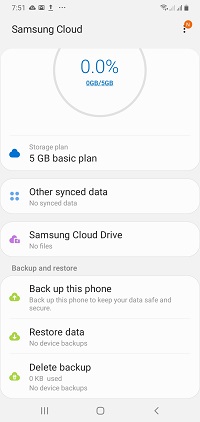
Bulut Hesabını Silme
Samsung Cloud hesabınızın tamamını silmek, orada kaydedilen her şeyi silecektir. Herhangi bir veriyi kaybetmek istemiyorsanız, kaydettiğiniz dosyaları indirin. Bulut hesabını tamamen silmek için şu adımları izleyin:
- Samsung Hesabı web sitesine gidin.
- İstendiğinde, oturum açma kimlik bilgilerinizi girin.
- Profil Kartına tıklayın. Bu, Adınızı, resminizi ve e-posta adresinizi içeren resim olacaktır.
- Samsung Hesap Ayarları'na tıklayın.
- Hesabı Sil'e tıklayın.
- Hesabınızı silme koşullarının farkında olduğunuzu onaylayan daireyi işaretleyin.
- Sil'i tıklayın.
Samsung hesabınızı silmenin tüm satın alma geçmişini, abonelikleri ve profil bilgilerini de kaldıracağını unutmayın. Dikkatli olun. Bunlar silindikten sonra kurtarılamaz.

Buluta Yüklenen Verileri Yönetme
Bulut depolama alanınızın bitmeye devam ettiğini fark ederseniz, bunun nedeni muhtemelen aynı hesapta birden fazla cihazınız olmasıdır. Temel depolama hizmetinin yalnızca 5 GB kapasitesi vardır ve bu, kendisine kayıtlı tüm cihazlar arasında paylaşılır.
Verileri rutin olarak yedeklerseniz ve ayrıca Otomatik Senkronizasyonu etkinleştirdiyseniz, Bulut depolama alanınız hızla dolar. Bunu, cihazınızdaki Geri Yükleme ve Yedekleme ve Otomatik Senkronizasyon seçenekleri aracılığıyla yönetebilirsiniz. Aşağıdakileri yaparak cep telefonunuzdan erişilebilirler:

Buluttan Geri Yükleme ve Yedekleme
- Ayarlara git.
- Hesaplar ve Yedekleme üzerine dokunun.
- Yedekle ve Geri Yükle üzerine dokunun.
- Yedekleme Verilerine dokunmak, hangi verileri yedeklemek istediğinizi soran bir kontrol listesi açacaktır. İstediklerinizi kontrol edin. Yedekle'yi tıklayın.
- Verileri Geri Yükle'ye dokunmak, verilerinizin bir kontrol listesiyle birlikte geri yüklemek istediğiniz cihazı seçmenize olanak tanır. Seçin ve ardından Geri Yükle'yi tıklayın.
Buluttan Yedekleme Verilerini Silme
- Ayarlar'ı açın, Hesaplar ve Yedekleme'yi bulun ve ardından ona dokunun.
- Samsung Cloud'a dokunun,
- Yedeklemeyi Sil'i seçin.

Otomatik Senkronizasyon İşlevi
Adından da anlaşılacağı gibi, Otomatik Senkronizasyon işlevi, bilgilerinizi telefonunuzdan Bulut'a otomatik olarak günceller. Facebook, Google, Messenger ve benzerleri gibi benzer hesapları paylaşan çok sayıda cihazınız varsa bu kullanışlıdır. Buna, Ayarlar altında Hesaplar ve Yedekleme'ye gidip Hesaplar'ı seçerek erişilebilir.
12 aydan fazla bir süredir erişilmeyen bir hesabın sistem tarafından otomatik olarak silineceğini bilmelisiniz. Buna galeriler, tüm yedek veriler ve profiller dahildir. Otomatik senkronizasyonu etkinleştirmek bunu önleyecektir, bu yüzden bunun olmasını istemiyorsanız açık tutun. Alternatif olarak, otomatik senkronizasyonun açık olmasını istemiyorsanız, birkaç ayda bir giriş yapabilirsiniz.
Web Tarayıcı Erişimi
Samsung Cloud'a bir web tarayıcısı üzerinden de erişilebilir. Bunu Chrome üzerinden yapmanız önerilir. Galeri ve cihaz yedeklemelerini buradan yönetebilseniz de, kişiler ve notlar gibi telefonla ilgili verilere erişemezsiniz. Bu, dosyaları bilgisayar gibi daha büyük bir depolama aygıtına kaydetmek için veya silmeden önce Bulut'u boşaltmaya çalışırken kullanışlıdır.
Faydalı Geçici Depolama
Samsung Cloud, cihazlarının kullanıcılarına ihtiyaç duyduklarında geçici depolama sağlar. Yararlı olmasına rağmen, verilerinizin kopyalarını çevrimiçi olarak bırakır. Bu dosyaların nasıl silineceğini bilmek, yalnızca cihazlarınızı yönetmeyi değil, bilgilerinizi güvende tutmayı da kolaylaştırır.
Samsung Cloud'da dosya silerken herhangi bir deneyim yaşadınız mı? Aşağıdaki yorum bölümünde düşüncelerinizi paylaşın.